最近有使用win7系统的网友反映,他在使用电脑格式化U盘的时候发现无法将U盘成功格式化,每次尝试的时候都会弹出“Windows无法完成格式化”的提示。那么win7系统无法完成格式化U盘怎么办呢?可能导致无法格式化U盘的原因还是很多的,设置不正确、U盘损坏等情况都有可能,下面小编就分享详细的解决方法,有需要的朋友一起来看看吧。
win7系统无法完成格式化U盘的详细解决方法
方法一:
1、首页鼠标右键单击无法格式化的“可移动磁盘”并选择“属性”,然后在打开的属性窗口头部点击切换到“工具”选项卡,之后点击“开始检测”按钮;
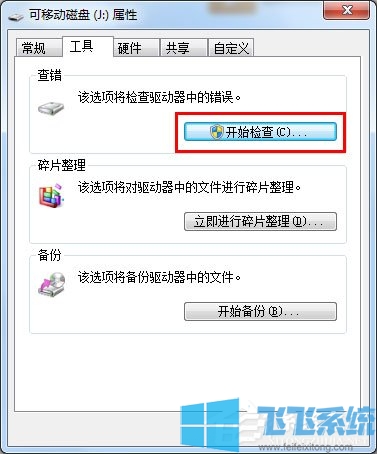
2、在弹出的窗口中将“自动修复文件系统错误”勾选起来,然后点击“开始修复”按钮;
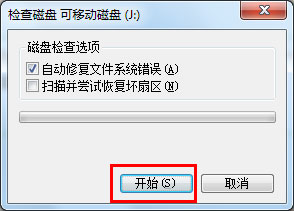
3、如下图所示此时已经成功完成了检测,检测结果会显示在窗口中,我们可以根据检测出的问题来进行修复;
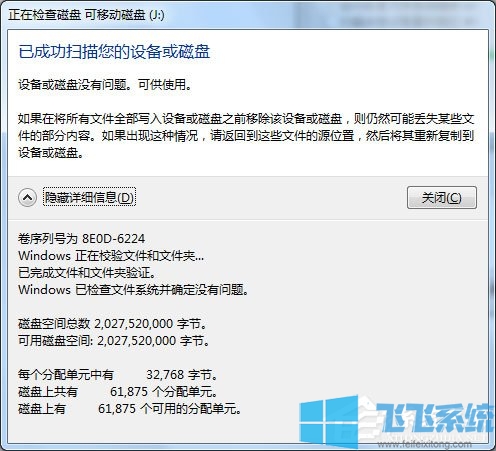
方法二:
1、使用“win+R”组合键打开“运行”窗口,在窗口中输入“CMD”命令并按下回车键;
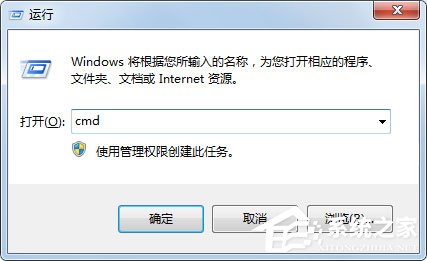
2、这时会打开命令提示符窗口,在窗口中输入“format j: /fs:fat32”(其中j代表U盘所在盘符)并按回车键执行U盘格式化操作;
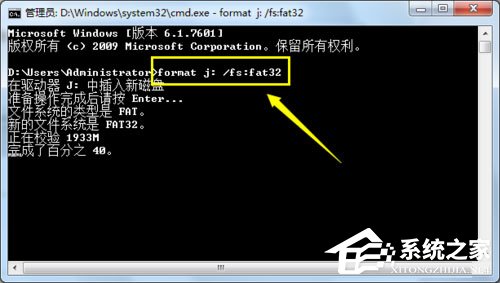
3、如果弹出如图所示的提示时,表明磁盘出现大面板坏道,极有可能是磁盘已经损坏了,下面我们来看看解决的方法;
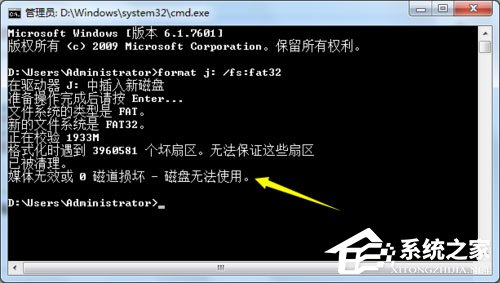
4、当出现以上错误提示时,由于大面板坏道的产生,导致U盘可用容量减少,因此只能使用“Fat”文件系统来格式化U盘。
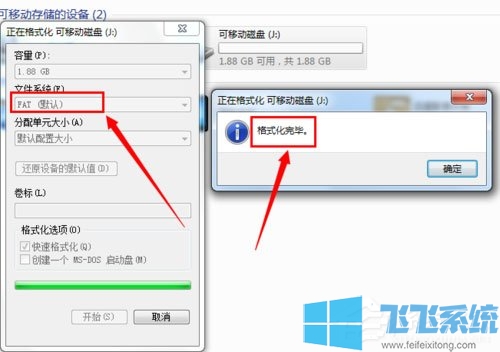
以上就是win7系统无法完成格式化U盘的详细解决方法,按照上面的方法来进行操作,就可以成功将U盘进行格式化了。